Apple được biết đến như là 1 trong những hãng điện thoại lớn nhất thế giới. Họ nổi tiếng với sự tinh tế về công nghệ, thiết kế nhưng lại vẫn vô cùng đơn giản về cách dùng. Chính điều này giúp cho những người mới có thể dễ dàng sử dụng, thao tác.
1. 3D Touch cho biểu tượng Setting
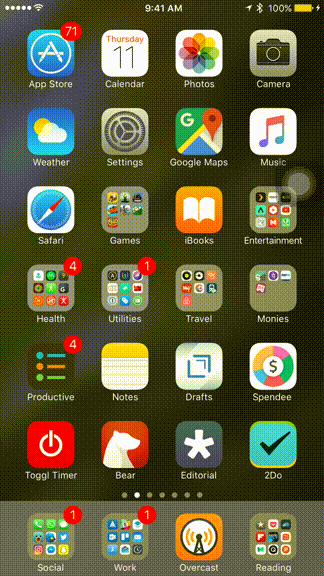
Hình minh họa
Đối với iPhone 6s trở lên: Có 1 công dụng rất lớn của 3D Touch, khi cài đạt nó cho biểu tượng Setting thì có thể tùy chọn để trực tiếp chuyển sang phần Wi-Fi, Dữ liệu di động, Pin và Bluetooth. Bạn có thể nhanh chóng chuyển đổi dữ liệu di động hoặc chế độ Nguồn điện thấp. Điều này tất nhiên chỉ hoạt động trên các thiết bị hỗ trợ 3D Touch - iPhone 6s trở lên.
2. Bật bàn phím của Trackpad
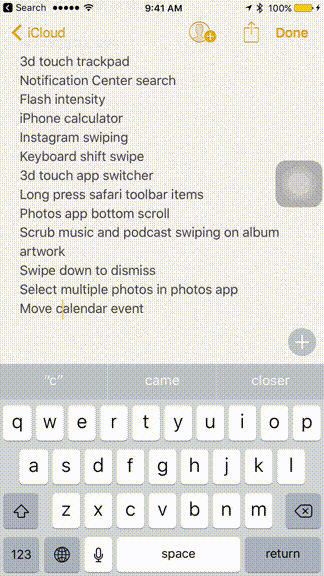
Hình minh họa
Đối với iPhone 6s trở lên: Một trong những "viên ngọc" quý nhất của iPhone chính là khả năng này. Chỉ cần nhấn mạnh hơn bất cứ nơi nào trên bàn phím, chúng sẽ bị mờ đi như bị 1 lớp kính đục che phủ vậy. Lúc đó, bạn di ngón tay để vuốt sang trái / phải thì con trỏ sẽ di chuyển tương tự. Nó cũng hoạt động như vậy nếu vuốt lên / xuống.
3. Mẹo nhỏ với đèn flash
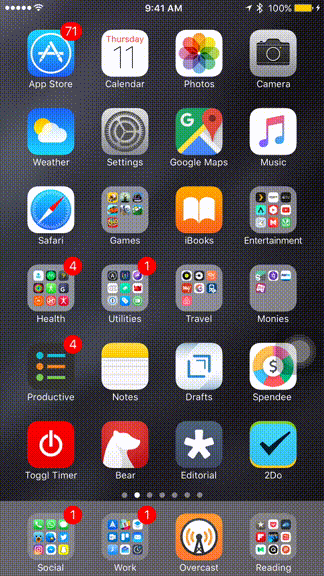
iPhone ẩn đi hiệu ứng cử chỉ đèn pin cường độ
Đối với iPhone 6s trở lên: Vuốt lên từ dưới cùng của màn hình để hiển thị Control Center. Thay vì nhấn vào biểu tượng đèn pin, bạn nhấn sâu hơn vào nó để hiển thị ba chế độ khác nhau - cường độ thấp, trung bình và cao.
Ngoài ra, có một mẹo để nhanh chóng tắt đèn flash mà không quay lại Control Center. Từ màn hình khóa của iPhone, chỉ cần vuốt nhẹ sang trái để mở chế độ xem Camera rồi nhả ngón tay ra ngay. Khi đó, đèn pin sẽ tự động tắt. Nếu bạn ở iOS 9, hãy vuốt lên từ góc dưới bên phải.
4. Instagram 3D Touch
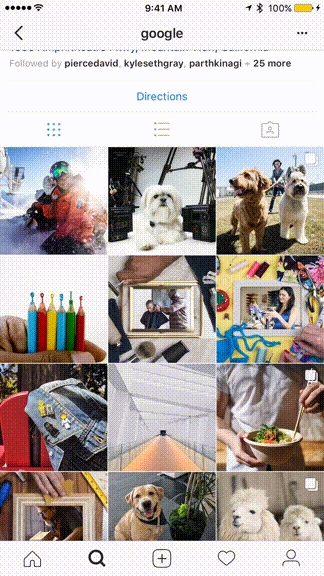
Hình minh họa
Đối với iPhone 6s trở lên: Instagram là một trong những ứng dụng có 3D Touch tốt nhất. Trong bản cập nhật gần đây, Instagram đã thêm khả năng đăng nhiều ảnh chỉ trong cùng 1 lần.
Đầu tiên, ta truy cập vào màn hình Explore, trong chế độ xem lưới, nếu gặp một bài đăng nhiều ảnh, hãy chạm sâu vào để xem bản xem trước lớn hơn. Chỉ cần di chuyển ngón tay của bạn sang trái hoặc phải và bạn sẽ có thể xem các bức ảnh khác trong cùng một bản cập nhật.
5. Nút xóa Backspace trong ứng dụng máy tính
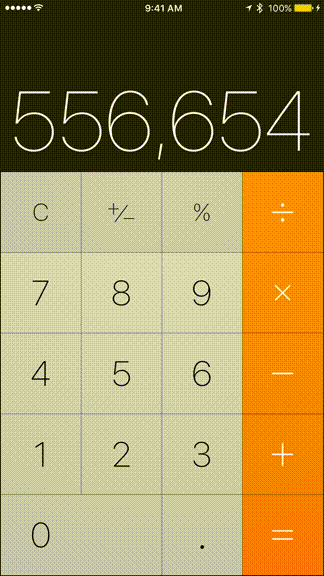
Hình minh họa
Khi đang viết số, nếu vô tình chỉ sai 1 ký tự duy nhất, chúng ta phải làm sao nếu không muốn xóa cả dãy số?
Trong ứng dụng Calculator, để làm được việc đó, ta chỉ cần vuốt sang trái hoặc phải trên trường số để xóa số cuối cùng.
6. Phím Shift trong bàn phím
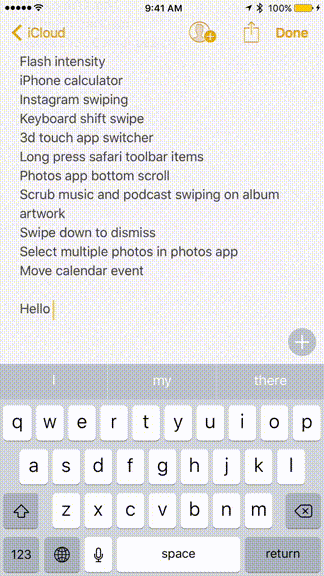
Hình minh họa
Để nhanh chóng viết hoa 1 chữ cái, có cách đơn giản hơn là bấm vào phím Shift rồi di luôn tay vào chữ cái cần thiết và nhấc ngón tay lên.
7. Nhanh chóng chuyển đổi giữa các ứng dụng
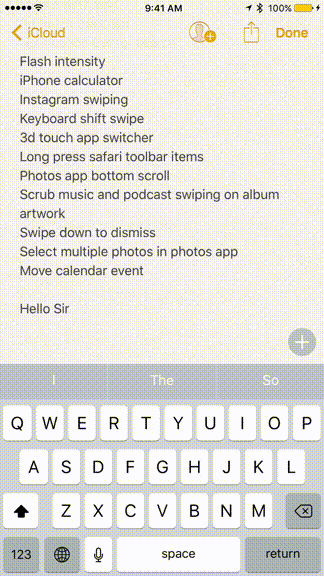
Hình minh họa
Đối với iPhone 6s trở lên: Một trong những tính năng mới của 3D Touch chính là chuyển đổi ứng dụng. Đặt ngón tay của bạn vào cạnh trái và nhấn sâu hơn, sau đó, vuốt tất cả các cách để các cạnh của màn hình. Khi đó, bạn sẽ thấy cả những ứng dụng đã dùng trước đó.
Đây là một cách thực sự hữu ích để nhanh chóng và dễ dàng chuyển đổi giữa hai ứng dụng, đặc biệt là khi bạn phải tìm kiếm ghi chú hoặc mật khẩu từ trình quản lý khác.
8. Chọn nhiều hình ảnh trong Picture
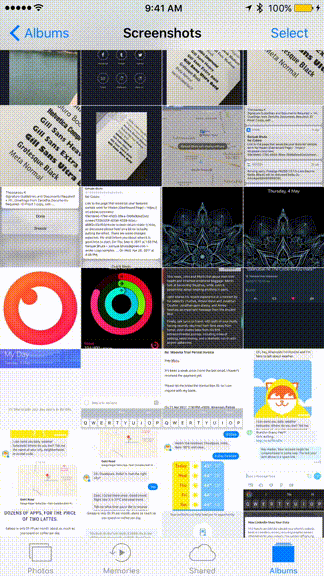
Hình minh họa
Thay vì bấm chọn từng cái, từng cái một, chúng ta có thể chọn nhiều ảnh 1 lúc chỉ với 1 cử động tay. Khi đang trong Album, bấm vào Select rồi chọn 1 ảnh bất kỳ, sau đó không nhấc ngón tay lên mà di nó đến những bức ảnh bạn muốn chọn thêm. Rất đơn giản phải không nào?
9. Trong 1 số ứng dụng như Picture, Mail... bạn có thể vuốt xuống để bỏ qua những phần đã chọn. Ví dụ như đang chọn/xem 1 bức ảnh, bạn chỉ cần vuốt xuống là chiếc iPhone sẽ bỏ qua và trở lại màn hình trước đó.
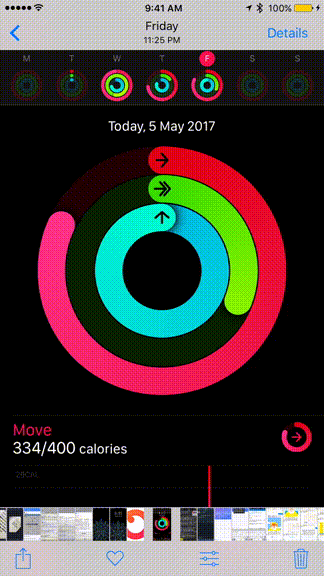
Hình minh họa
Nguồn: iPhonehacks.com